Menghapus Aplikasi di Laptop: Panduan Lengkap dan Mudah
Aplikasi Menghapus di Laptop: Panduan Lengkap dan Mudah
Apa Maksudnya?
Menghapus aplikasi di laptop berarti mencopot pemasangan program atau aplikasi dari perangkat Anda. Ini dapat dilakukan karena berbagai alasan, seperti:
Mengosongkan ruang penyimpanan: Aplikasi yang tidak digunakan dapat menghabiskan ruang penyimpanan berharga di laptop Anda. Menghapusnya dapat membantu Anda membebaskan ruang untuk file lain.
- Meningkatkan kinerja: Terlalu banyak aplikasi yang berjalan di latar belakang dapat memperlambat laptop Anda. Menghapus aplikasi yang tidak digunakan dapat membantu meningkatkan kinerja.
- Menghapus malware: Terkadang, aplikasi dapat terinfeksi malware yang dapat membahayakan laptop Anda. Menghapus aplikasi yang terinfeksi dapat membantu melindungi perangkat Anda.
Bagaimana Caranya?
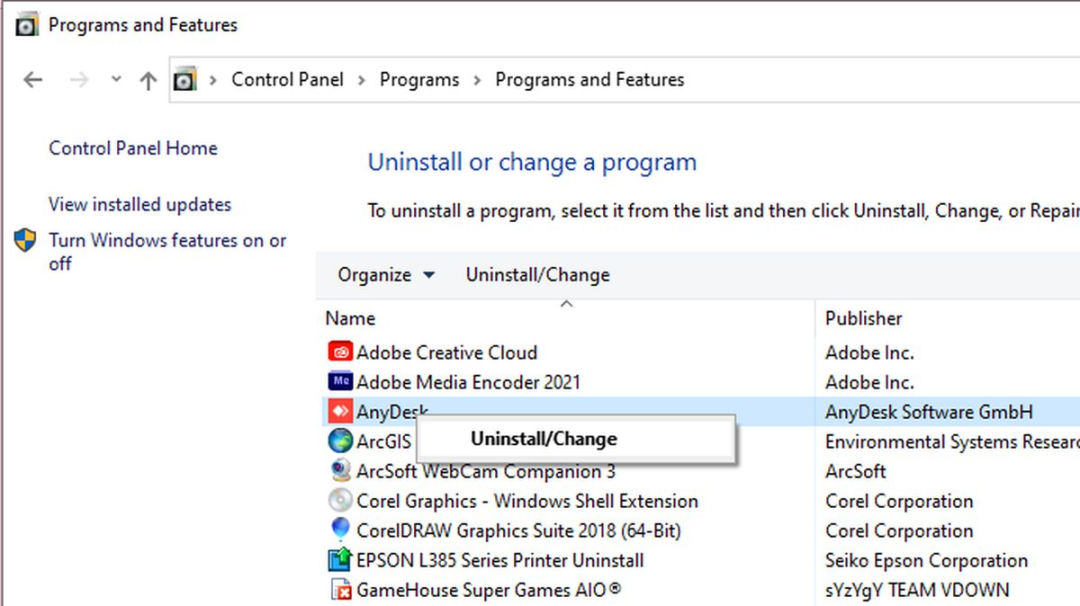
Ada beberapa cara untuk menghapus aplikasi di laptop:
Melalui Start Menu:
- Buka Start Menu dan cari aplikasi yang ingin Anda hapus.
- Klik kanan pada aplikasi dan pilih “Hapus instalan”.
- Ikuti petunjuk di layar untuk menyelesaikan proses penghapusan.
Melalui Pengaturan:
- Buka Pengaturan > Aplikasi > Aplikasi & fitur.
- Cari aplikasi yang ingin Anda hapus dan klik pada aplikasi tersebut.
- Klik tombol “Hapus instalan”.
- Ikuti petunjuk di layar untuk menyelesaikan proses penghapusan.
Melalui Control Panel:
- Buka Control Panel > Program > Program dan Fitur.
- Cari aplikasi yang ingin Anda hapus dan klik kanan pada aplikasi tersebut.
- Pilih “Hapus instalan/Ubah”.
- Ikuti petunjuk di layar untuk menyelesaikan proses penghapusan.
Melalui Program Uninstaller:
- Beberapa aplikasi memiliki program uninstaller sendiri yang dapat Anda temukan di folder instalasi aplikasi.
- Jalankan program uninstaller dan ikuti petunjuk di layar untuk menyelesaikan proses penghapusan.
Apa yang Diketahui?
Penting untuk menghapus aplikasi dengan benar: Menghapus aplikasi dengan benar akan memastikan bahwa semua file yang terkait dengan aplikasi dihapus dari laptop Anda. Ini dapat membantu mencegah masalah di kemudian hari.
- Beberapa aplikasi mungkin sulit dihapus: Beberapa aplikasi mungkin memiliki program uninstaller yang tidak berfungsi dengan baik. Dalam kasus ini, Anda mungkin perlu menggunakan program pihak ketiga untuk menghapus aplikasi.
- Anda dapat menghapus aplikasi bawaan: Di Windows 10, Anda dapat menghapus beberapa aplikasi bawaan yang diinstal sebelumnya di laptop Anda.
Solusi
Jika Anda tidak dapat menghapus aplikasi dengan cara biasa:
- Coba gunakan program uninstaller pihak ketiga, seperti Revo Uninstaller atau IObit Uninstaller.
- Anda juga dapat mencoba menghapus aplikasi secara manual dengan menghapus file-filenya dari folder instalasi aplikasi.
- Jika Anda mengalami masalah saat menghapus aplikasi:
- Anda dapat mencari bantuan di situs web dukungan Microsoft atau situs web pengembang aplikasi.
Informasi dan Uraian
Jenis-jenis aplikasi: Ada berbagai jenis aplikasi yang dapat Anda instal di laptop Anda, termasuk aplikasi desktop, aplikasi web, dan aplikasi Microsoft Store.
- Lokasi penyimpanan aplikasi: Aplikasi biasanya disimpan di folder Program Files di drive C laptop Anda.
- Proses penghapusan aplikasi: Proses penghapusan aplikasi akan menghapus file-file aplikasi dari laptop Anda, tetapi mungkin tidak menghapus semua data yang terkait dengan aplikasi.
Kesimpulan
Menghapus aplikasi di laptop adalah proses yang mudah dan dapat dilakukan dengan beberapa cara berbeda. Penting untuk menghapus aplikasi dengan benar untuk memastikan bahwa semua file yang terkait dengan aplikasi dihapus dari laptop Anda.
FAQ
- 1. Apa perbedaan antara menghapus dan mencopot pemasangan aplikasi?
Menghapus dan mencopot pemasangan aplikasi pada dasarnya adalah hal yang sama. Keduanya berarti menghapus aplikasi dari laptop Anda.
- 2. Apakah aman untuk menghapus aplikasi bawaan?
Ya, aman untuk menghapus beberapa aplikasi bawaan yang diinstal sebelumnya di laptop Anda. Namun, berhati-hatilah saat menghapus aplikasi bawaan, karena beberapa aplikasi mungkin penting untuk berfungsinya laptop Anda dengan benar.
- 3. Bagaimana cara menghapus aplikasi yang tidak dapat dihapus dengan cara biasa?
Anda dapat mencoba menggunakan program uninstaller pihak ketiga, seperti Revo Uninstaller atau IObit Uninstaller. Anda juga dapat mencoba menghapus aplikasi secara manual dengan menghapus file-filenya dari folder instalasi aplikasi.
- 4. Bagaimana cara menghapus aplikasi yang terinfeksi malware?
Anda dapat menggunakan program antivirus untuk menghapus malware dari laptop Anda. Anda juga dapat mencoba menghapus aplikasi secara manual dengan menghapus file-filenya dari folder instalasi aplikasi.
- 5. Di mana saya dapat menemukan bantuan jika saya mengalami masalah saat menghapus aplikasi?
Anda dapat mencari bantuan di situs web dukungan Microsoft atau situs web pengembang aplikasi



